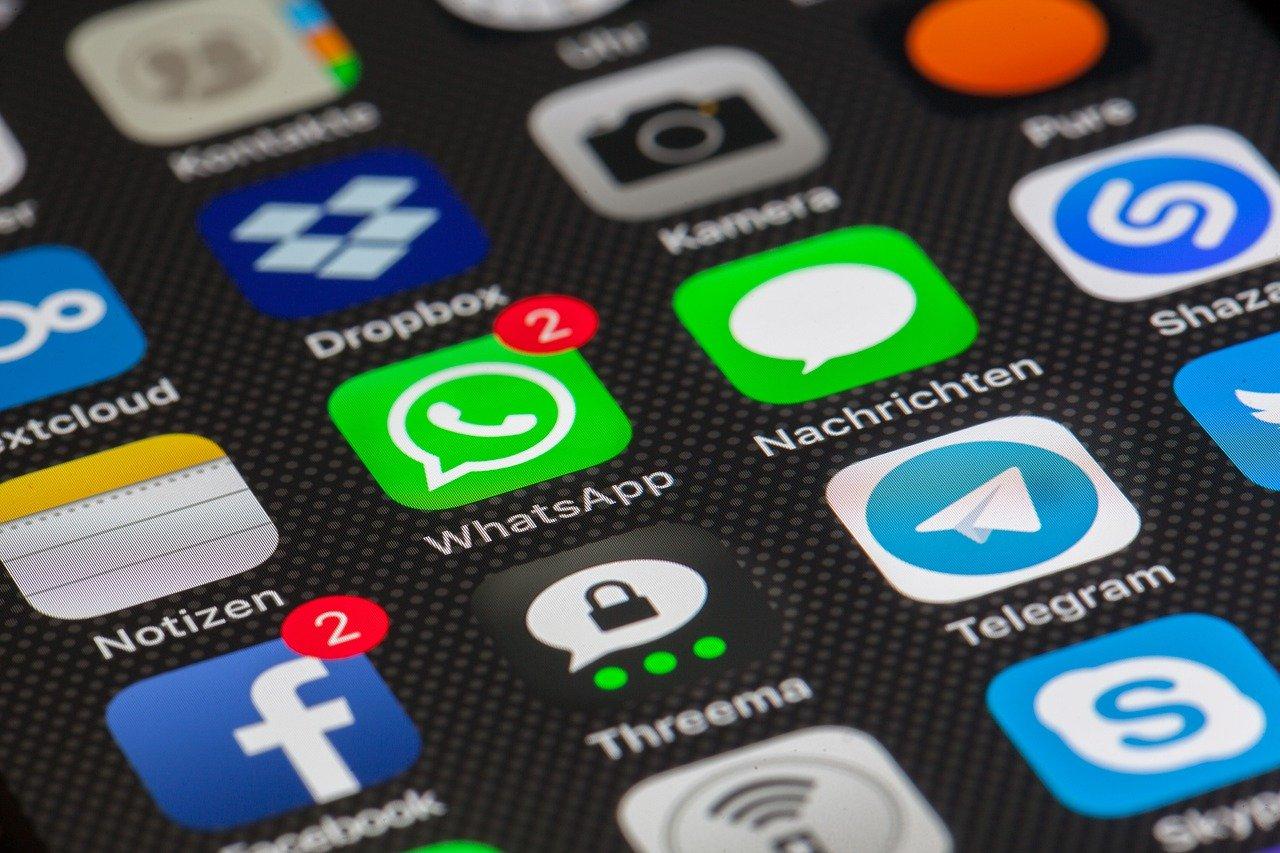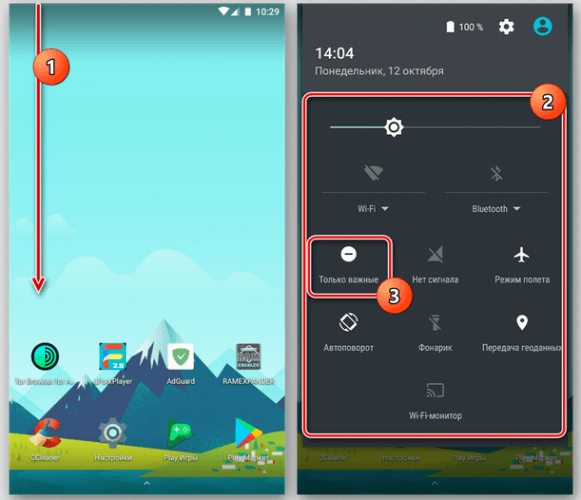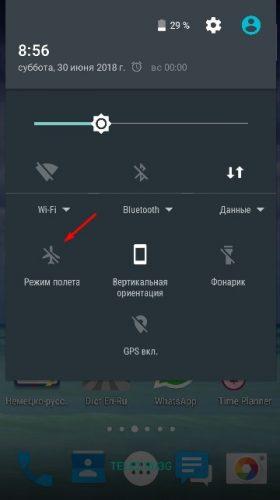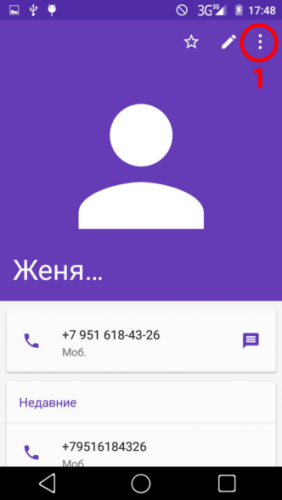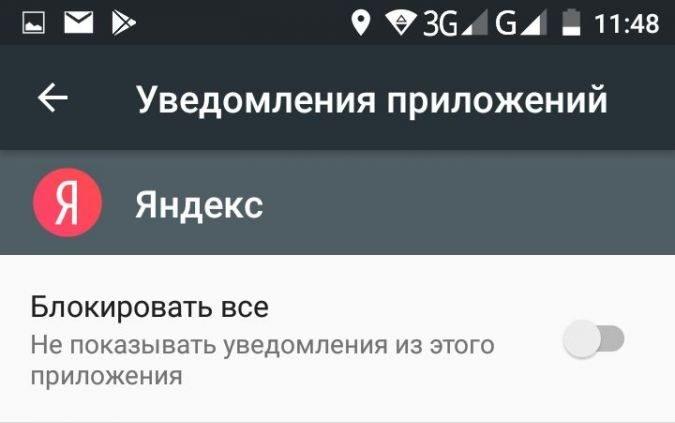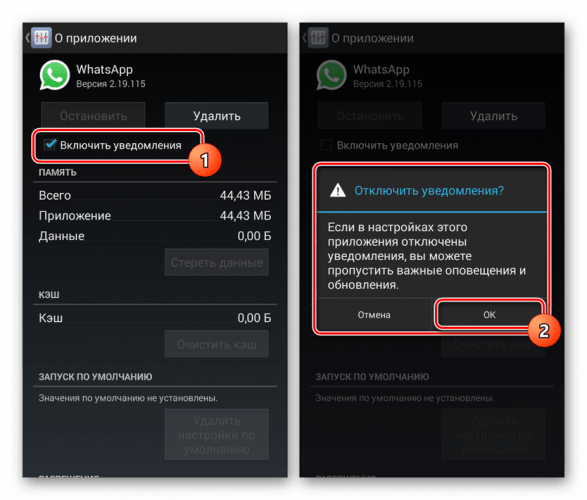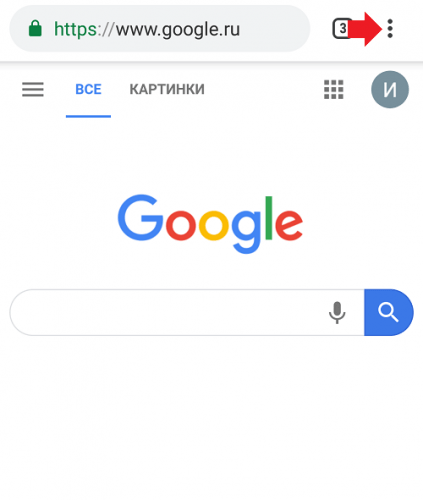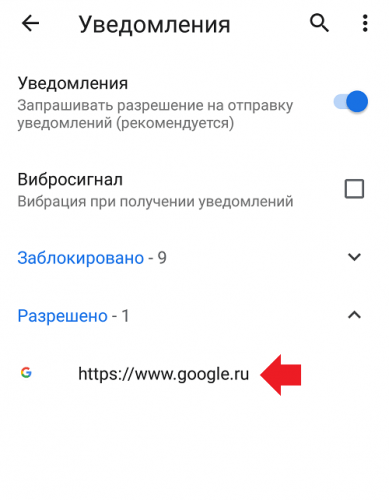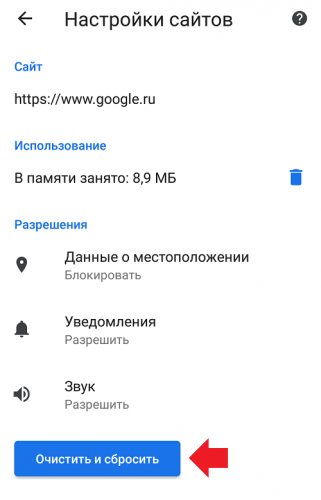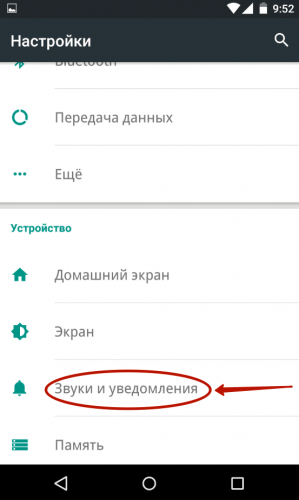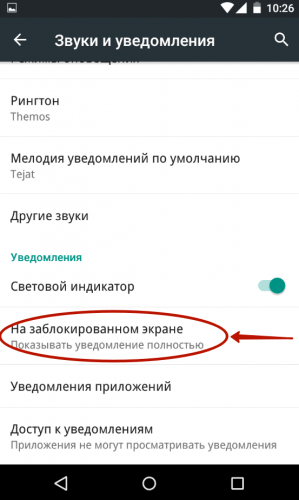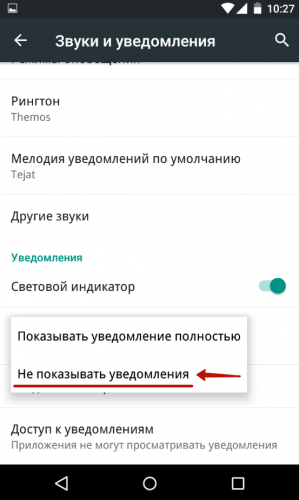Мгновенные уведомления существенно облегчают жизнь. Не нужно специально проверять приложение, так как вся информация в режиме реального времени высвечивается на экране. Однако когда сообщений становится сильно много, это мешает, постоянно отвлекает и затрудняет процесс анализа действительно важной информации. Поэтому умение настраивать раздел под собственные предпочтения крайне важно любому современному человеку. При установке подавляющего большинства программного обеспечения приходится автоматически разрешать публикацию оповещений. Однако их в любой момент можно отключить.
- 1. Как отключить уведомления в телефоне с режимом «Не беспокоить»
- 2. Как отключить уведомления о сообщениях и звонках
- 3. Отключение уведомлений из приложений
- 4. Управление уведомлениями из панели быстрого доступа
- 5 Управление уведомлениями через настройки
- 6. Как отключить всплывающие уведомления на Андроид в браузере
- Как убрать уведомления с экрана блокировки
- Как отписаться от оповещений сайтов
- Как отключить всплывающую рекламу на Android
1. Как отключить уведомления в телефоне с режимом «Не беспокоить»
Достаточно часто возникают ситуации, когда уведомления приходят не вовремя, когда идет важная встреча, лекция или совещание. На помощь приходит режим «Не беспокоить». Он активируется через шторку, которая открывается через «свайп» вниз. Этот метод скорее выключает оповещения, так как сообщения все равно будут накапливаться в оперативной памяти цифрового устройства.
- Чтобы воспользоваться способом в выплывающей панели нужно найти раздел «Только важные».
- Система предложит расширенную панель управления параметрами, среди которых: полная тишина, только будильник, только важные.
- Выбираем необходимый в конкретной ситуации режим.
В раздел «Только важные» можно добавить приложения, контакты и звонки по выбору пользователя. Однако, этому нужно уделить внимание заранее, чтобы не пропустить важные входящие новости.
2. Как отключить уведомления о сообщениях и звонках
Есть несколько вариантов, когда дело касается звонков и СМС-сообщений:
- режим «в самолете»,
- отключение звука через «Не беспокоить» (описан выше);
- занесение контакта в «Черный список».
Универсальный способ отключить все возможные источники оповещений – «Режим полета», он обозначается иконкой в виде перечеркнутого самолета. Он блокирует:
- входящие и исходящие звонки (выходит сообщение, что вы вне зоны доступа);
- получение SMS;
- доступ в Интернет;
- а также все возможные сторонние активности.
Фактически будут работать только те приложения, которые поддерживают режим «офлайн». Например, ряд игр, которые скачиваются на внутреннюю память устройства.
Исчерпывающая информация о том, каким образом отключать оповещения на электронном мобильном устройстве собрана в приложенном ролике
Однако, если есть конкретная задача пресечения общения с конкретным назойливым человеком, то его можно внести в «Черный список». Тогда вы просто не будете получать оповещений о том, что с вами пытались связаться. Доступ к функции осуществляется следующим образом:
- заходим в адресную книгу;
- выбираем номер, который хотим заблокировать;
- в правом верхнем углу находим иконку меню в виде трех вертикальных точек;
- находим строку «Заблокировать номер»;
- подтвердите операцию через клавишу «Заблокировать».
Также есть возможность отключения уведомлений с номеров, которые рассылают спам и не сохранены в списке контактов. Для этого тапаем один раз на контакте и находим в контекстной строке опцию «Заблокировать».
3. Отключение уведомлений из приложений
Многочисленные программы, которые мы устанавливаем на свой гаджет, могут донимать постоянными сообщениями. Особо предприимчивые сервисы в качестве уведомлений рассылают рекламу, за счет которой и живут. Избавиться от надоедливых всплывающих окон на смартфоне с Андроидом можно через меню «Настройки».
Для этого выполните следующие шаги:
- Перейти в меню «Настройки» и найти строку «Приложения / Программы».
- В представленном перечне нужно найти назойливое ПО, чтобы отключить уведомления на телефоне для него.
- Отсутствие галочки напротив фразы «Включить уведомления» автоматически их блокирует.
- Для подтверждения действия нужно нажать на кнопку «ОК».
Эта простая инструкция поможет избавить от вирусной информации и постоянно всплывающих уведомлений. Причем можно отключить все сразу или выбрать только те программы, которые слишком часто отвлекают хозяина смартфона.
Видеоролик о том, как это сделать поэтапно
В новых версиях Andriod (7 и свежее) есть специальный пункт раздела настроек, который называется «Уведомления». Специальный ползунок включает и выключает опцию по желанию пользователя.
4. Управление уведомлениями из панели быстрого доступа
Дополнительные характеристики управления можно подключить через специальные утилиты. Особенно они нужны, когда места на рабочих столах уже не хватает, а в разделе основного меню слишком много иконок. В этом случае предлагается использовать шторку уведомлений, которая приобретает дополнительные функции за счет установки программных продуктов.
Вот некоторые из них:
- Bar Launcher
- Textual Launcher
- Wheel Launcher Full — боковая панель
- Total Launcher Key
Принцип функционирования после установки в следующем: выбираются необходимые для оперативного доступа приложения. Для них в приоритетном порядке выводятся уведомления.
5 Управление уведомлениями через настройки
Полная блокировка оповещений делается через «Настройки». За это отвечает пункт «Подсказки и уведомления» — «Режимы и оповещения». Далее в параметрах выбирается интересующий блок оповещений: звонки, текстовые сообщения, системные подсказки, работа приложений.
Если вопрос касается какого-то конкретного программного продукта, то лучше воспользоваться путем: «Настройки» — «Подсказки и уведомления» — «Уведомления приложений». Далее остается выбрать нужный продукт и скорректировать режим его работы.
Включение оповещений на телефоне осуществляется через те же самые разделы.
6. Как отключить всплывающие уведомления на Андроид в браузере
Внимание к себе зачастую требуют и браузеры, которые установлены на смартфоне. Они также рассылают уведомления о своей работе и о действиях сайтов, на которые можно случайно подписаться. Выражается это в виде появляется кружочку в правом верхнем углу иконки программы (например, Google Chrome, Яндекс.Браузер или Opera). Отключение таких оповещений проводится по стандартному алгоритму:
- входим в браузер;
- находим раздел с настройками (на картинке показан пример для Хрома);
- выбираем пункт «Настройки»;
- переходим в «Настройку сайтов»;
- проверяем блок «Уведомления» (если под колокольчиком указано «Разрешено», то это и есть причина для назойливых окошек);
- переключаем ползунок в режим запрета всех уведомлений или чистит блок сайтов, уведомления для которых разрешены;
- подтверждение происходит через клавишу «Очистить и сбросить».
Как убрать уведомления с экрана блокировки
Для тех, кто очень бережно относится к поступающей информации и не готов ей делиться ни с кем, есть задача по удалению уведомлений с экрана блокировки. Действительно, если эта опция не настроена, даже не зная пароля или кода доступа, можно ознакомиться с поступающими сведениями через всплывающие окна. Чтобы этого не случилось, нужно также перейти в раздел «Настройки» и выполнить ряд операций по отключению сервиса.
- Переходим в меню настроек системы.
- Переключаемся в раздел «Звуки и уведомления». Для некоторых устройств, например, от производителя «Самсунг», необходимая строка может оказаться в меню «Устройство».
- Среди предложенных вариантов, находим надпись «На заблокированном экране».
- Единичный тап выводит контекстное меню, из которого нужно выбрать «Не показывать уведомления».
В зависимости от даты выпуска устройства могут быть более гибкие параметры. В частности, будут показываться заголовки, но не смысловая информация. Иногда это очень удобно.
Как отписаться от оповещений сайтов


Как отключить всплывающую рекламу на Android
Всплывающая реклама – настоящий бич. Загрязняющий информационное пространство современных людей. Она может появиться из-за:
- скачивания и установки приложений;
- вирусов;
- несовершенств или серой прошивки.
Механизм поиска и устранения причины сводится к ряду последовательных действий:
- проверяется полный список установленных приложений, ненужные программы лучше удалять;
- очищается папка загрузок Download;
- подозрительные программы лучше переустановить на официальные версии, которые скачаны через Play Market;
- загрузить антивирус и проверить устройство (подойдут Dr.Web, ESET, AVG, Kaspersky), используя права администратора и безопасный режим;
- изучите опцию «Разрешения» на телефоне, в том числе «Автозапуск»;
- если проблема останется, можно установить специализированную утилиту-блокировщик спама (Adguard, Mobiwol: Firewall без root).
Самый радикальный вариант – сброс до заводских настроек и более осознанный подход к установке мобильных сервисов на свое цифровое устройство в будущем.